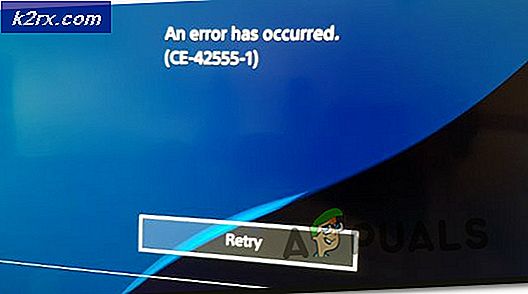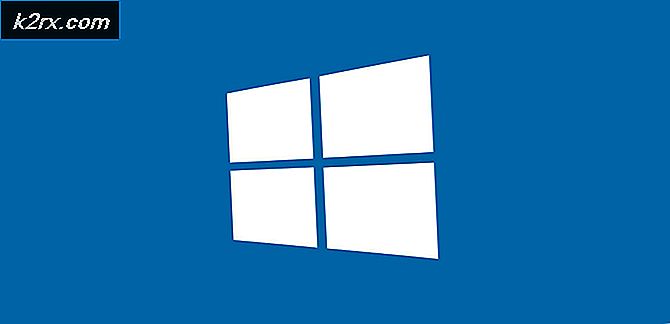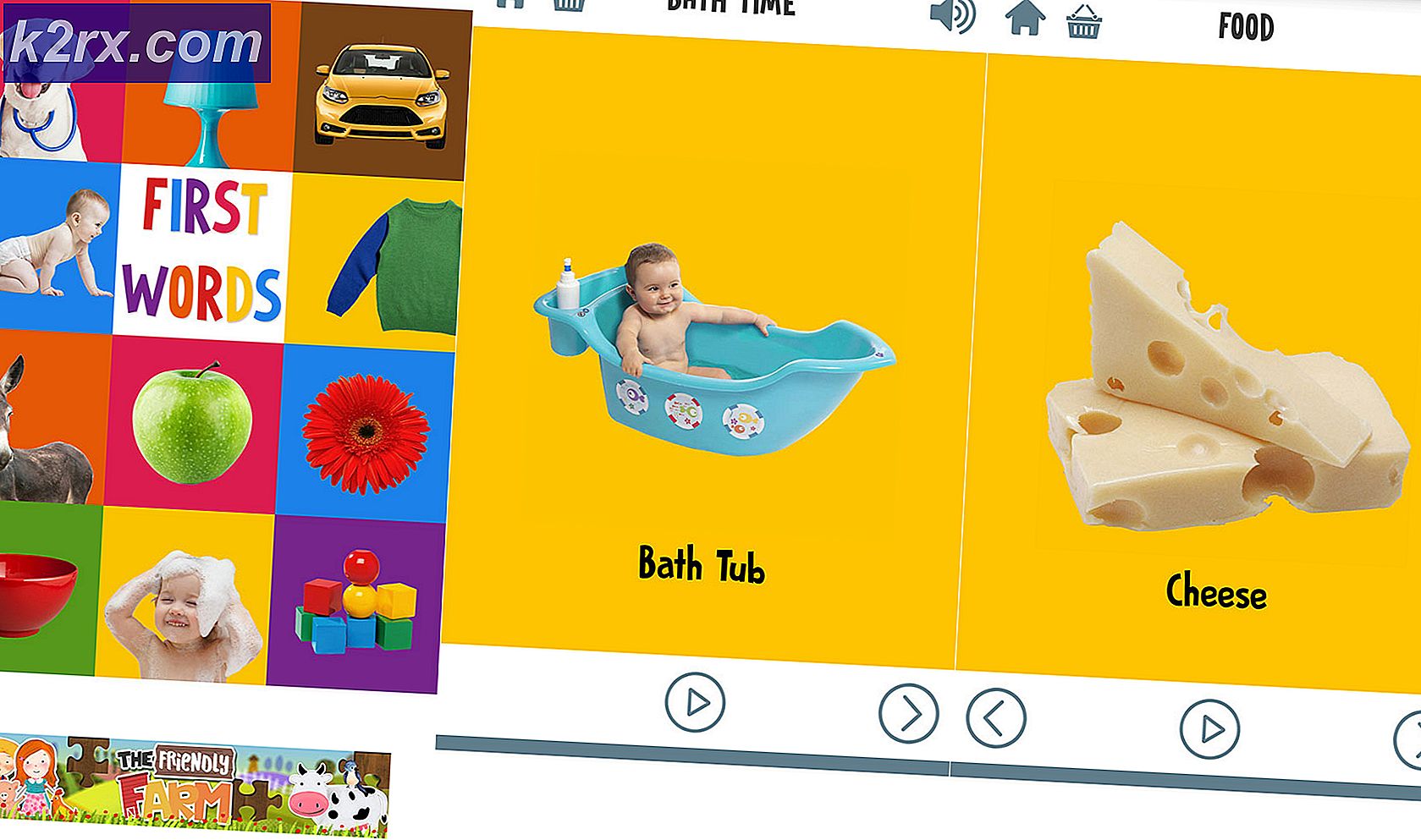Windows 10 Ürün Anahtarı Nasıl Değiştirilir
Bir kullanıcının Windows 10'u bir ürün anahtarı olmadan bilgisayara yüklemesi tamamen mümkündür. Daha eski, daha önceden etkinleştirilmiş bir Windows sürümünden yükseltme yapıyorsanız, Windows 10 kurulumu sırasında ürün anahtarı adımını atlamayı seçebilir ve İşletim Sisteminizin kopyasının çevrimiçi olarak otomatik olarak etkinleştirilmesini sağlayabilirsiniz. Ancak, bazen, Atla düğmesi çalışmıyor veya Windows 10'a yüklerken veya yükseltirken ürün anahtarınızı sormanız gereken sayfada bulunamıyor. Böyle bir durumda, yükleme işlemini gerçekleştirip başarıyla yükleyebilirsiniz. Windows 10, orijinal ürün anahtarınız yerine genel bir Windows 10 ürün anahtarı girerek.
Ayrıca, Windows 10'u birkaç gün boyunca Windows 10'un tadını almak istiyorsanız, genel bir ürün anahtarı ile de yükleyebilirsiniz, böylece satın almanın iyi bir fikir olup olmadığına karar verebilirsiniz. Bununla birlikte, Windows 10'u genel bir ürün anahtarı ile kurmakla ilgili sorun, Windows 10'un böyle bir kopyasının yalnızca belirli bir gün boyunca geçerli kalmasıdır; bu durumda Windows 10 yüklemesinden kilitlenirsiniz.
Çoğu kişi, genel bir ürün anahtarı kullanarak yüklenen Windows 10'un bir kopyasını kalıcı olarak etkinleştirmenin tek yolunun, Windows 10'u satın aldığınız orijinal bir ürün anahtarı kullanarak yeniden yüklemektir. Ancak, bu, genel bir anahtar kullanılarak yüklenen Windows 10'un bir kopyasını kalıcı olarak etkinleştirmek için çok daha iyi bir yöntem değildir ve bu, genel Windows 10 anahtarının sahip olduğunuz orijinal bir Windows 10 anahtarı ile değiştirilmesidir. . Bu teoride biraz karmaşık gelebilir, ancak bu uygulamada son derece basit bir işlemdir. Windows 10 ürün anahtarınızı değiştirmek için yapmanız gerekenler:
WinX Menüsünü açmak için Masaüstünüzdeyken Windows Logo tuşu + X tuşlarına basın.
Yükseltilmiş bir Komut İstemi başlatmak için Komut İstemi'ne (Yönetici) tıklayın.
PRO TIP: Sorun bilgisayarınız veya dizüstü bilgisayar / dizüstü bilgisayar ile yapılmışsa, depoları tarayabilen ve bozuk ve eksik dosyaları değiştirebilen Reimage Plus Yazılımı'nı kullanmayı denemeniz gerekir. Bu, çoğu durumda, sorunun sistem bozulmasından kaynaklandığı yerlerde çalışır. Reimage Plus'ı tıklayarak buraya tıklayarak indirebilirsiniz.Aşağıdakileri, yükseltilmiş Komut İstemi'ne yazın ve XXXXX-XXXXX-XXXXX-XXXXX-XXXXX ürününü gerçek Windows 10 ürün anahtarınızla değiştirin ve Enter tuşuna basın:
slmgr.vbs -ipk XXXXX-XXXXX-XXXXX-XXXXX-XXXXX
Bu komut yürütüldüğünde, gerçek Windows 10 ürün anahtarınız işletim sistemine yüklenmiştir.
Ardından, yükseltilmiş Komut İstemi'ne aşağıdakileri yazmanız ve sonra Windows 10 kopyanızı yeni yüklediğiniz yeni ürün anahtarı ile etkinleştirmek için Enter tuşuna basmanız gerekir:
slmgr.vbs -ato
Birkaç dakika bekleyin ve sonra Denetim Masası > Sistem veya Güvenlik > Sistem'deki Sistem Özellikleri'ne gidin. Sistem Özellikleri'nde, Windows 10 kopyanızın aktif olduğunu ve genel ürün anahtarının gerçek ürün anahtarınızla değiştirildiğini görmelisiniz.
Not: Bu kılavuzda listelenen adımlar, Windows Vista, Windows 7, Windows 8 ve Windows 8.1 için de geçerlidir.
PRO TIP: Sorun bilgisayarınız veya dizüstü bilgisayar / dizüstü bilgisayar ile yapılmışsa, depoları tarayabilen ve bozuk ve eksik dosyaları değiştirebilen Reimage Plus Yazılımı'nı kullanmayı denemeniz gerekir. Bu, çoğu durumda, sorunun sistem bozulmasından kaynaklandığı yerlerde çalışır. Reimage Plus'ı tıklayarak buraya tıklayarak indirebilirsiniz.